用户手册:
-
登录程序
(A)如果首次登录通过 RBC Wealth应用程序,并设置您的双重身份验证(RBC Secure)
如果您是香港分行的客户,请使用 RBC Wealth HKB 应用程序
如果您是新加坡分行的客户,请使用 RBC Wealth SGB 应用程序
请点击“获取短讯一次密码”,然后按照应用程序上的说明进行首次登录设置。
如果您还需要设置 RBC Secure,请点击应用程序中的“启动 RBC Secure”
您可以参考以下分步指南视频以帮助您设置RBC Secure: https://youtu.be/S3CWhmhE-hU
(B) 如果首次登录通过网页
请按照以下程序登录。
您可以按此连结进入网站 https://www.rbcwealthmanagement.com/en-asia/
如果您是香港分行的客户,请选择「Hong Kong account access」。
如果您是新加坡分行的客户,请选择「Singapore account access」。
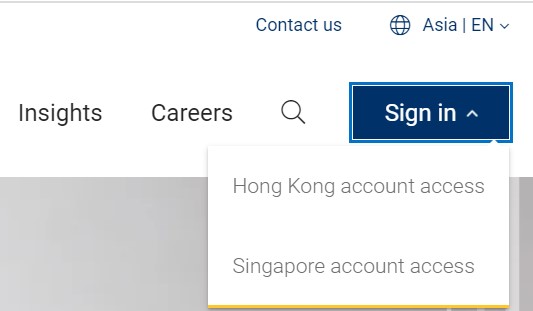
(C)首次登录需要的设置
-
要进行登录,您需要:
- 用户ID(已在「网上服务欢迎信件」中提供)。
- 个人密码(已在「网上服务密码信件」中提供。您需要在首次登录时更改此密码)。
- 已登记接收网上服务认证短讯的电话号码的手机。
-
在以下画面,输入用户ID及个人密码。
网页视图
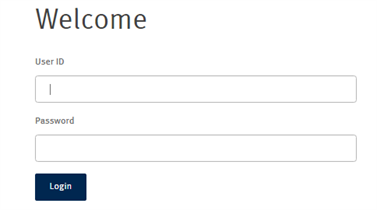
应用程序视图
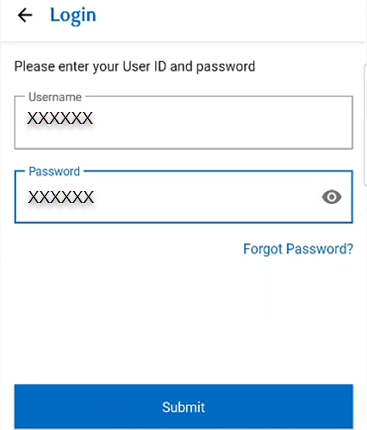
接下来,您会看到以下的画面。一个短讯动态密码(OTP)会发送到您的手机。您可以输入该短讯动态密码并按登录。
网页视图
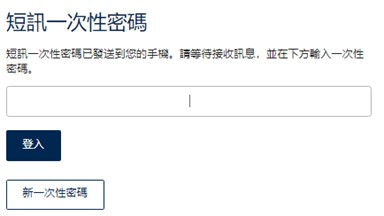
应用程序视图
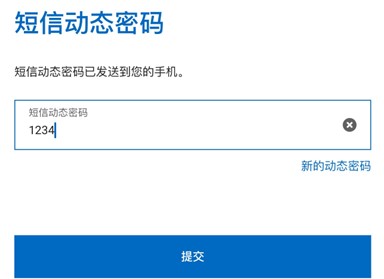
当您首次以个人密码登录,系统会提示您更改个人密码:
网页视图
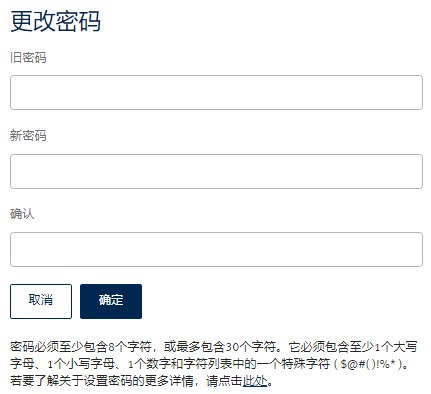
应用程序视图
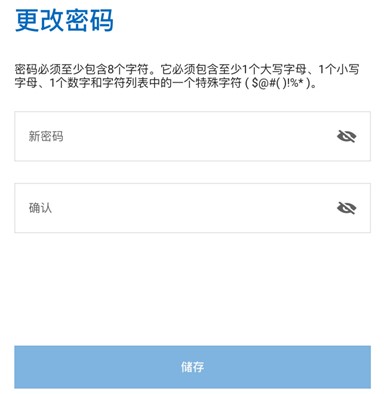
提示:
密码组成必须符合以下所列明的密码政策:
- 必须包括至少8个字符的长度
-
必须包括以下:
- 一个大写字母;
- 一个小写字母;
- 一个数目字;
- 字符列表中的一个特殊字符 ( $@#( )!%* );
- 新密码不能与之前的8个密码相同。
- 容易被破解的密码会被拒绝接受(例如 “abcde”、“1234”、“AaAaaAA”、“qwerty”)。当您的新密码已被成功储存,您将会看到以下的画面。
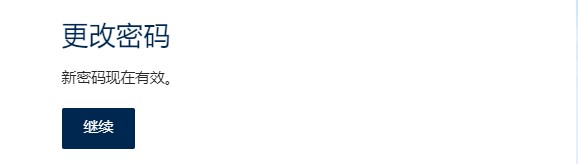
-
首次登录时,你需要为您的秘密问题设定答案。请记下这些答案并妥善保管。如果你未来需要在网上重置密码,这些问题将被用作提示。提交答案后,系统将引导您进入概览页面。
网页视图
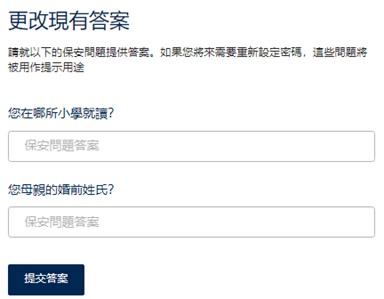
应用程序视图
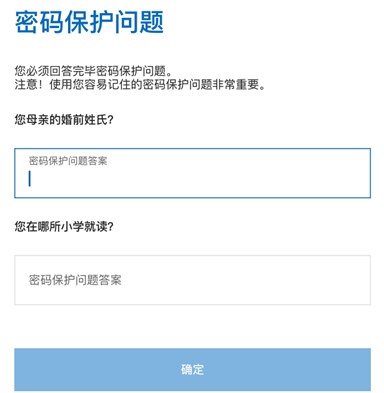
-
-
通过RBC Wealth 手机应用程序或网页版登录网上服务
您可以利用不同的装置登录您的网上服务(桌上电脑及Android或iOS系统的手机)。网上服务的页面均为响应式设计,能为您的装置提供最佳检视效果。
如果您是香港分行的客户,请使用「RBC Wealth HKB」手机应用程序
如果您是新加坡分行的客户,请使用「RBC Wealth SGB」手机应用程序
网页视图
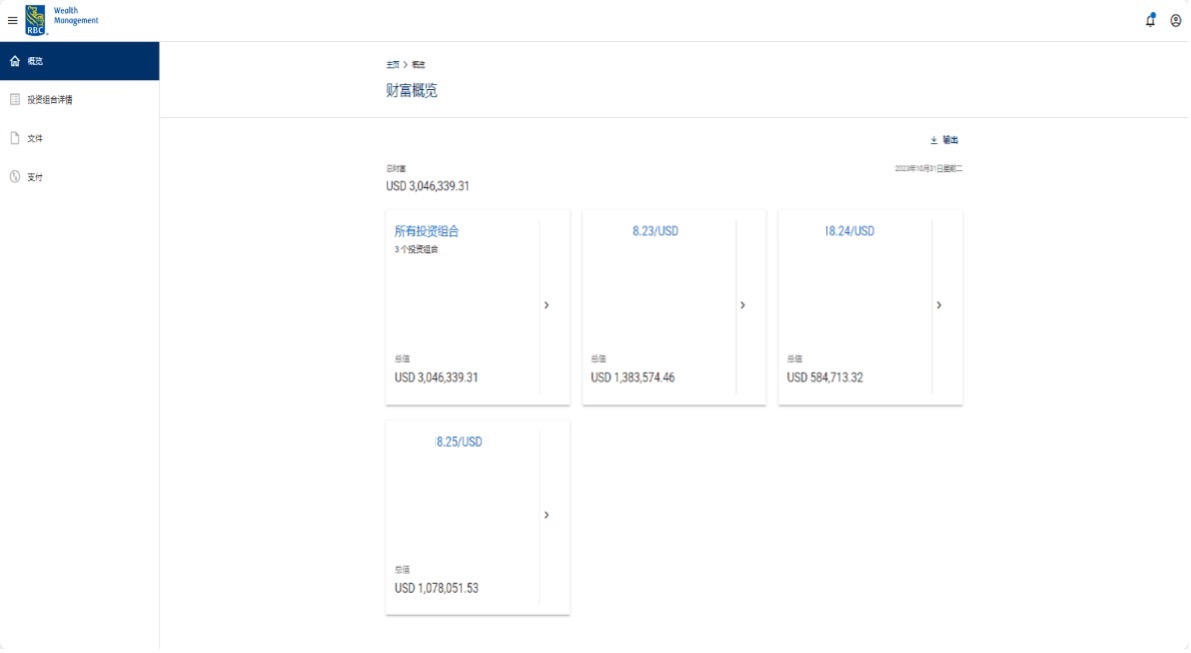
应用程序视图
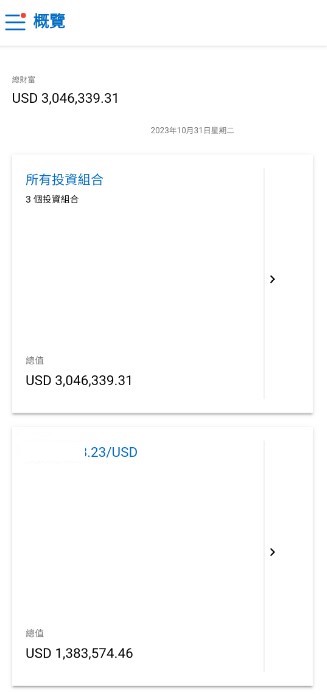
-
忘记密码
如果您忘记了您的密码,你可以按登录页面上的忘记密码连接于网上重置密码。
您需要输入您的用户ID并按下一步继续。
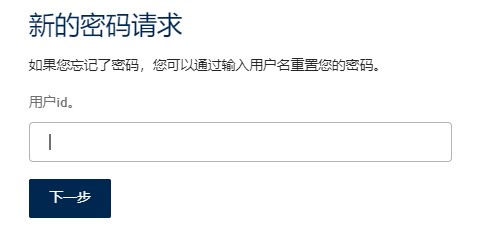
您需要提交您在首次登录时所设定秘密问题的答案。如果您并不记得您的秘密问题答案,请联络您的客户关系经理以申领一个新密码。
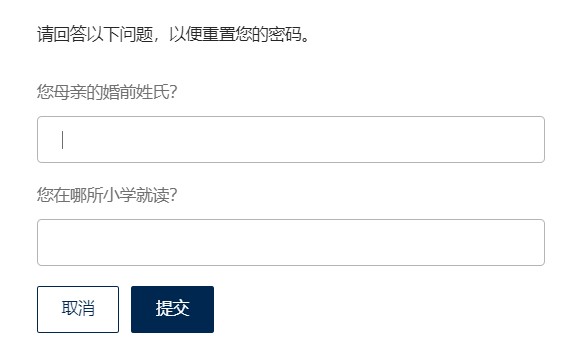
在您提交您秘密问题的正确答案后,一个短讯动态密码(OTP)会发送到您的手机。您可以输入该短讯动态密码并按登录。
您就可以在密码重置画面设定您的新密码。

您的新密码已被成功储存,按确认以转回到登录页面。
-
设定
您可以在用户图标之下,选择显示语言、更改密码及账户与个人资料设定。
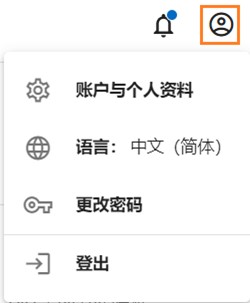
您可以选择帐户与个人资料,进入一般设定、账户设定及投资组合设定。在一般设定中,您可以更改用户ID、设定默认显示语言及默认货币等。您也可以在账户设定中设定个人化的账户名称,或在投资组合设定中设定投资组合名称。
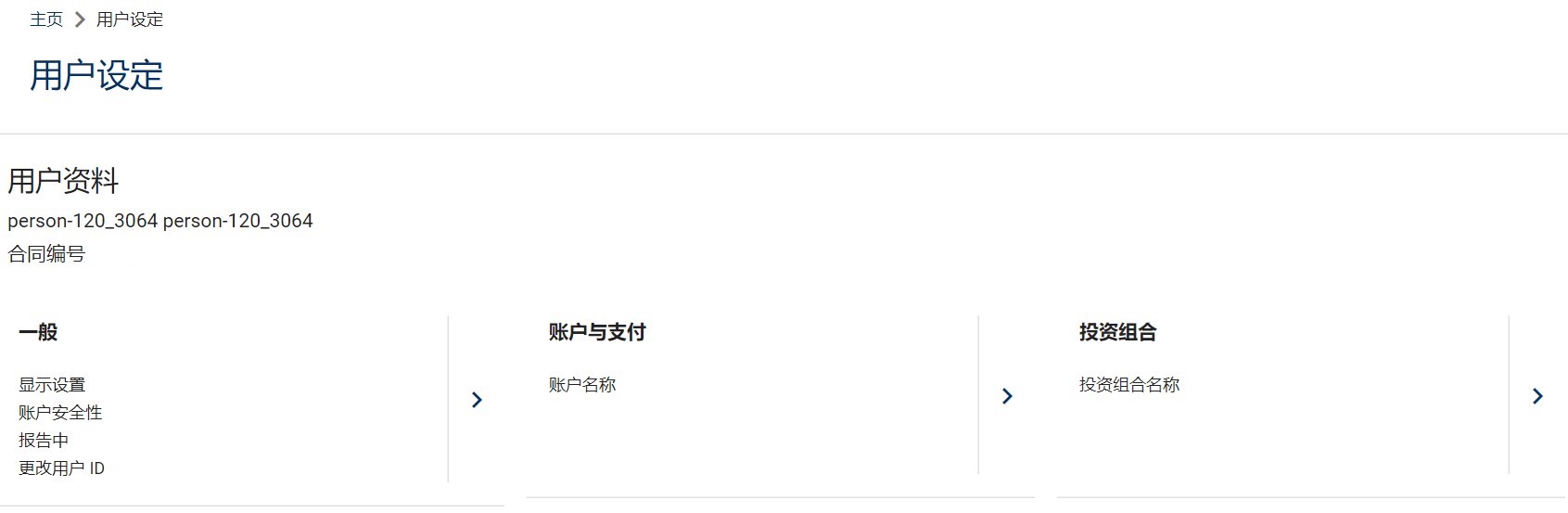
-
更改用户ID
在帐户与个人资料部分选择更改用户ID,以设定您自选的用户ID。在设定自选用户ID后,登录时您仍可以利用银行所定的默认6位数字用户ID或您的自选用户ID。
-
更改密码
选择更改密码,然后在新的提示窗口中设定新密码。密码组成必须符合密码政策。
-
-
概览选单
登录后,您会被转往概览页面。
您可以检视您所有投资组合或个别投资组合中的财富。可按入个别投资组合以检视详情。
您可以按入垂直选单以检视其他页面。
于横向选单上的文件图标,显示了未读文件的数量。用户图标则方便进行个人化网上服务设定或更改密码。

概览
投资组合详情页面提供您个别投资组合的摘要。您可以通过图表或列表检视资产及负债的配置。
您可以在投资组合拉下列表中,选择及检视不同的投资组合。
您亦可以在拉下列表中,更改报告中的货币。
按入持仓或下单选项,以检视投资组合持仓及交易。

持仓
持仓选项显示您每个投资组合的持仓详情。您可以检视数量、成本价格、市场价格、汇率、估价日期、市场价值、货币、未套现盈利/亏损%、以投资组合货币计算之价值及以投资组合货币计算之累计利息等。

您可以按资产类别把投资组合持仓分类。
您可以按入任何持仓项目以检视所选持仓的下单详情。
在现金账户结单页面,您可以按入
 打开筛选窗口。您可以选择不同时段、下单类别等,并按下筛选键以显示所选现金账户的下单详情。
打开筛选窗口。您可以选择不同时段、下单类别等,并按下筛选键以显示所选现金账户的下单详情。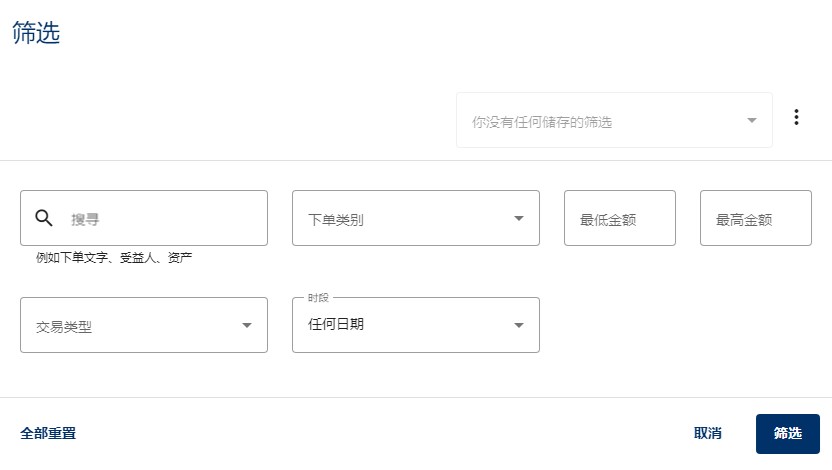
在非现金账户下单页面,您也可以选择不同时段并按下筛选键以显示所选持仓的下单详情。您可以在非现金账户中按所选持仓以显示持仓详情页面。

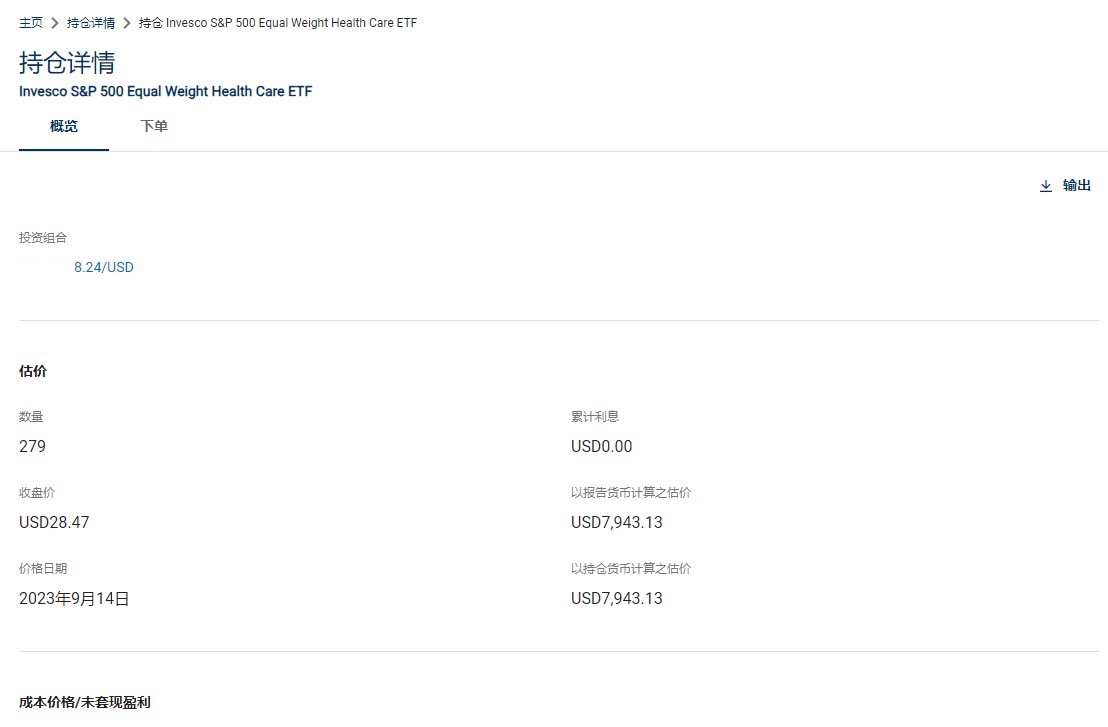
下单
下单选项显示您每个投资组合的变动。现金账户的交易并不包括在内。请检查每个现金账户以获得下单详情。
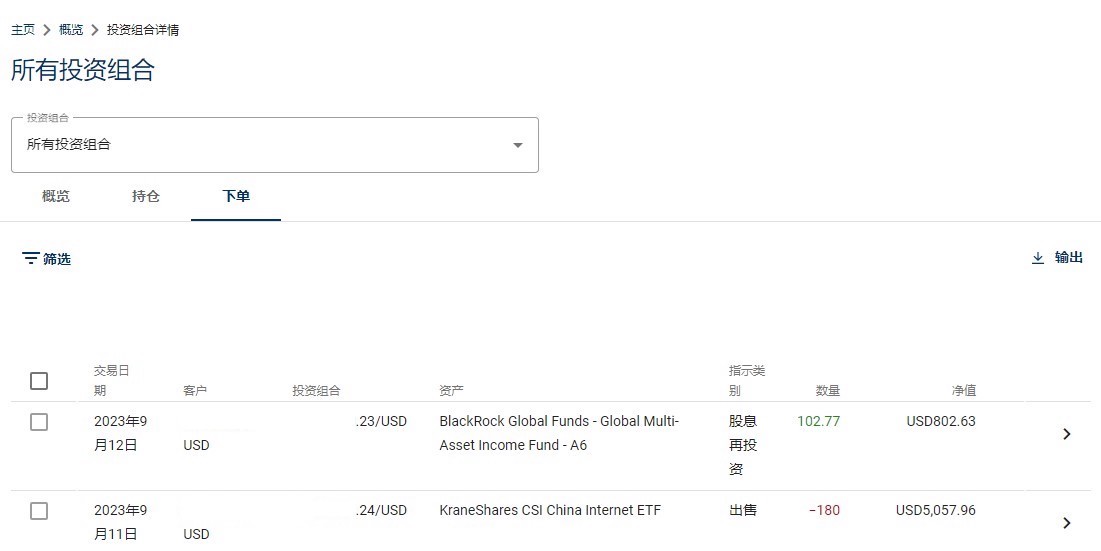
您可以透过输入关键词、设定时段或设定数量范围等去搜寻交易。您亦可以选择以交易的验证日期、交易日期或价值日期去搜寻。
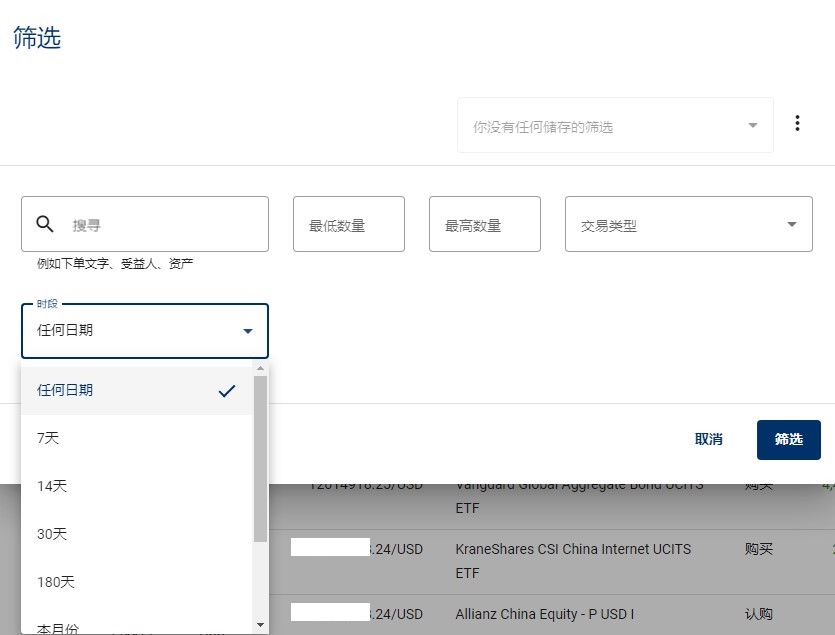
您可以在交易记录结尾按
 显示操作选单通知文件以打开交易通知的PDF档案。
显示操作选单通知文件以打开交易通知的PDF档案。持仓详情
您可以在持仓详情页面检视更多详情,例如估价、成本价格/未套现盈利/亏损、资产资料等。
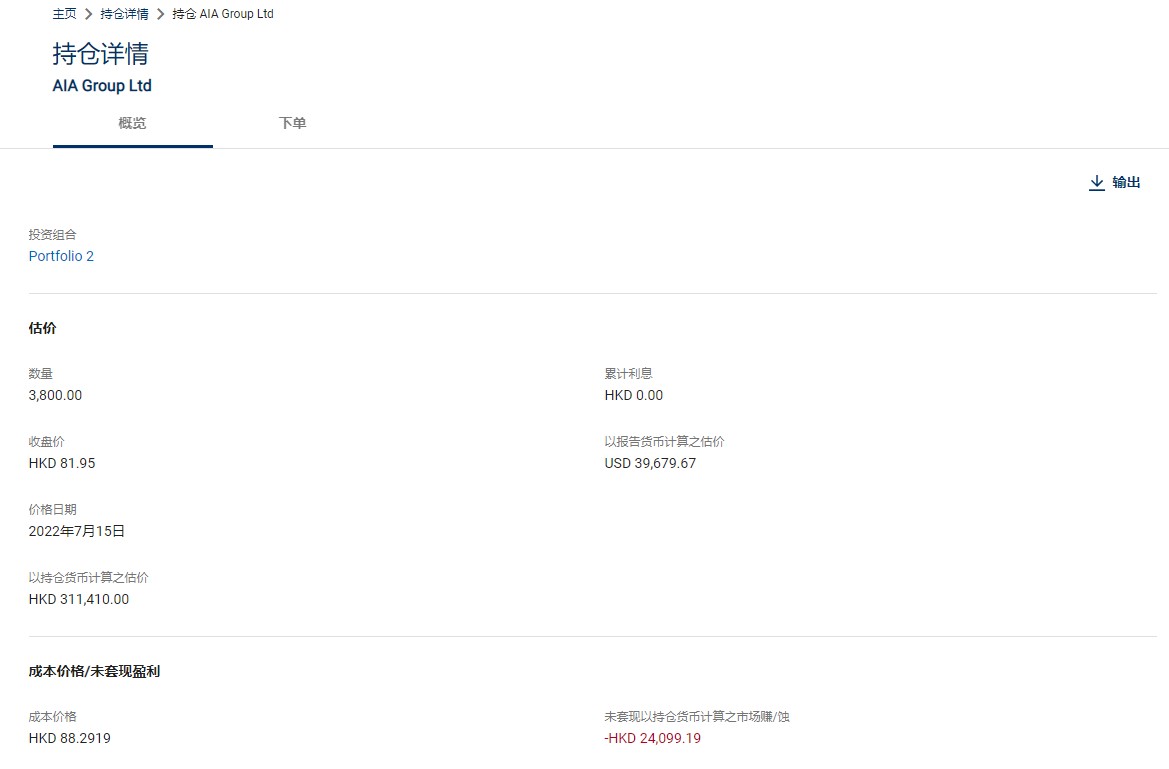
-
投资组合详情选单
在投资组合详情页面,您可以检视您全部投资组合以及个别投资组合的持仓。
您可以在投资组合拉下列表中,选择及检视不同的投资组合。
您亦可以在拉下列表中,更改报告中的货币。
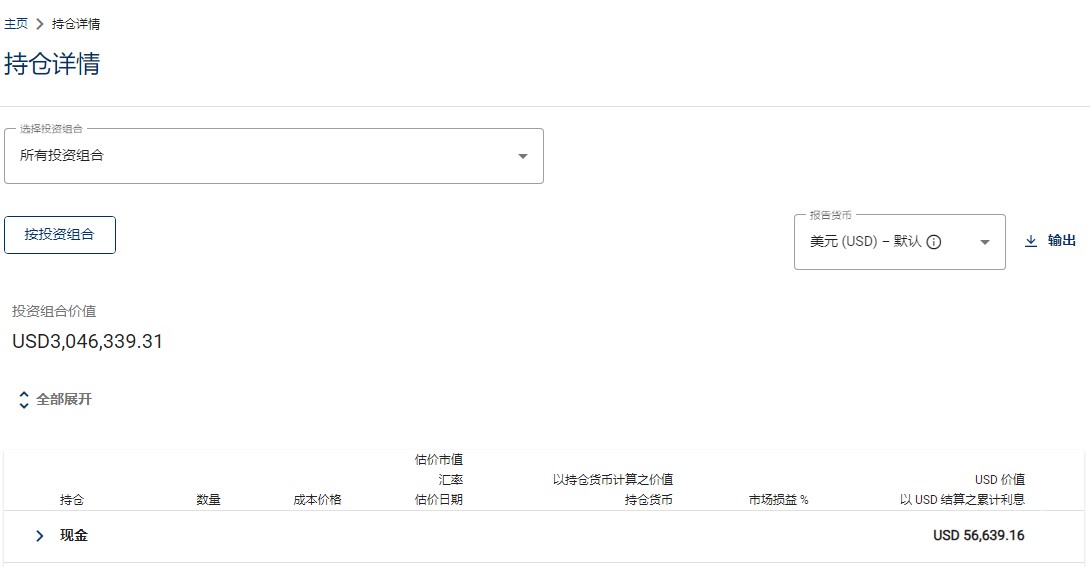
-
支付
在侧面选单中选择「支付」会转往支付指示记录页面,显示了单一已执行支付及待处理指示。
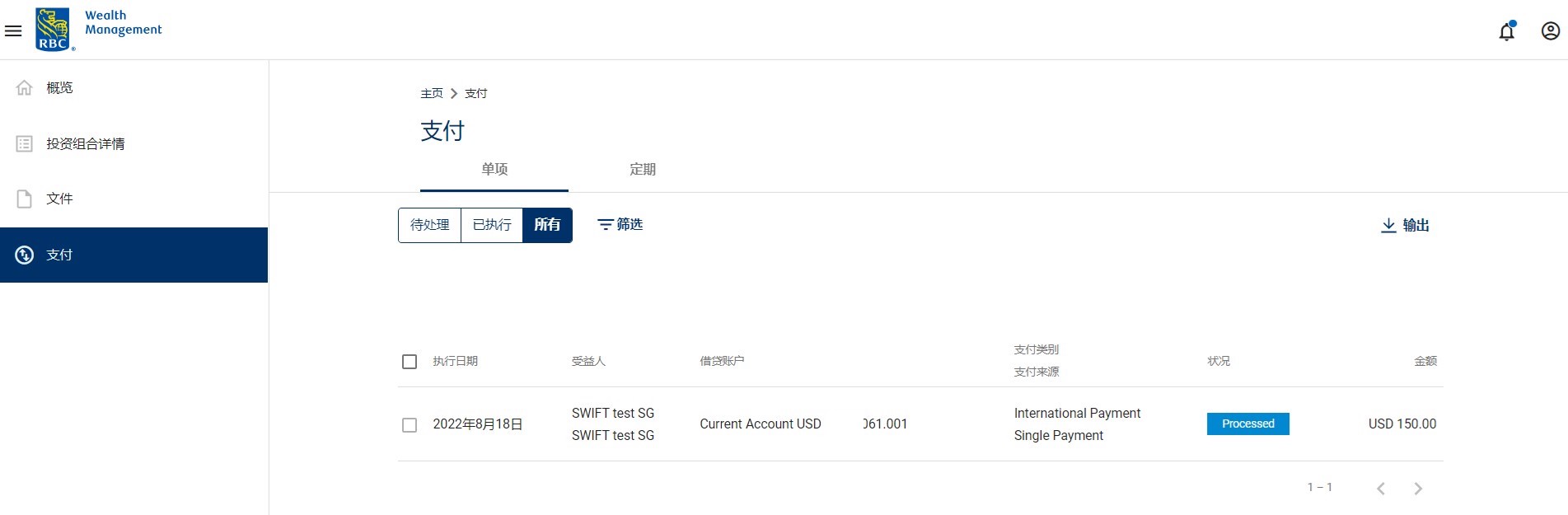
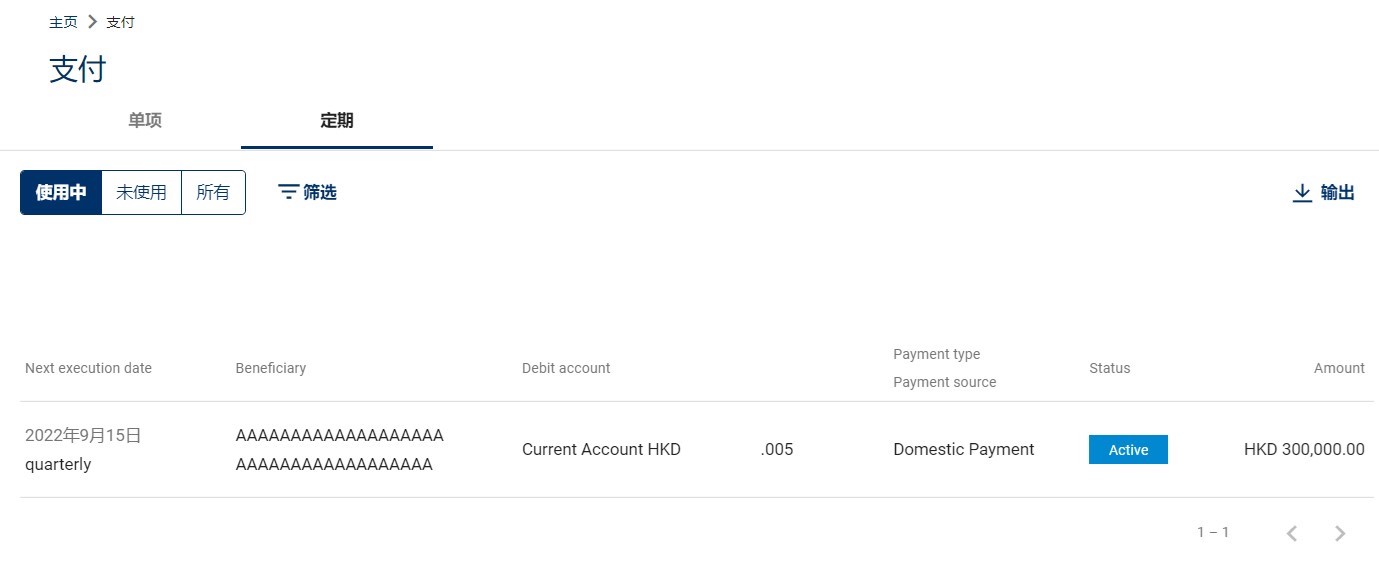
-
文件
在文件部分,您可以检视投资组合中已执行的交易通知及客户月结单。这些通知将在交易日结束(EOD)经验证程序后产生。文件日期是指交易通知书的交易价值日期,以及客户月结单的每月结束日期。您可以按入选定的文件项目或文件项目结尾的「...」图标以下载PDF档案。这些文件在网上可供查阅18个月。
正式的交易通知及月结单,可根据指示进行邮寄或提供领取。
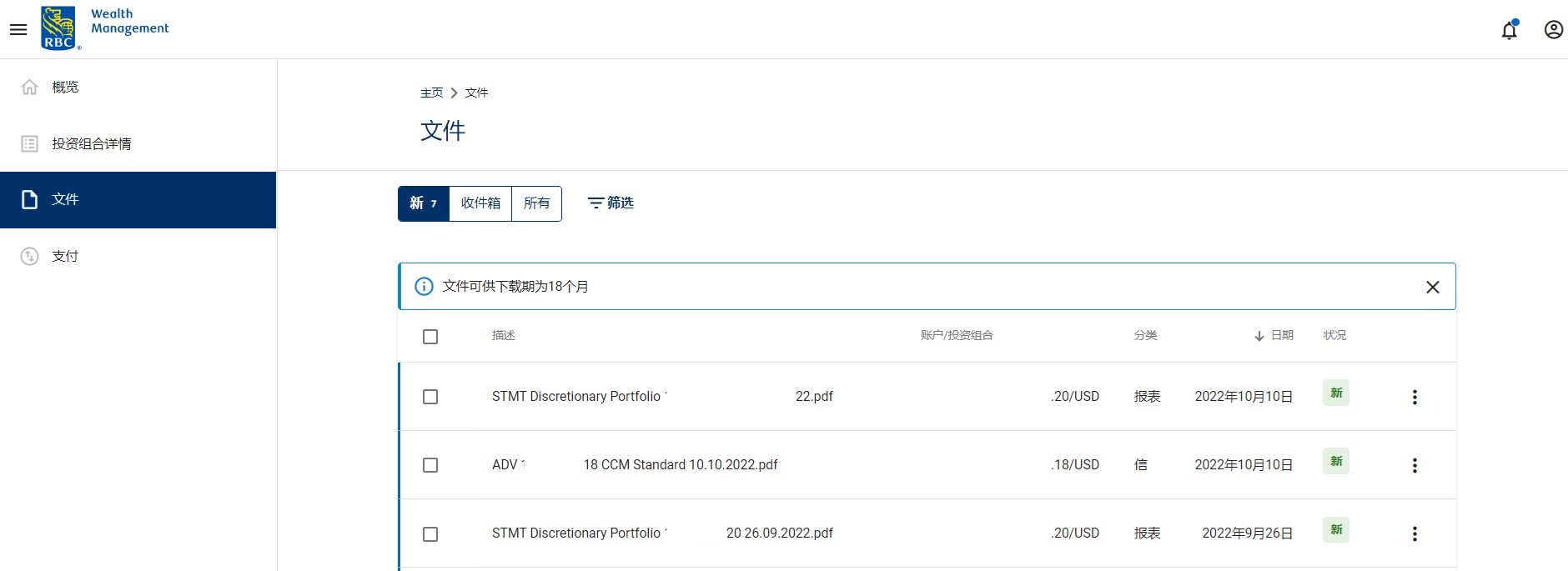
所有未读之文件会被标示为新。您亦可在顶部之文件图标看到新文件的数量。

您亦可以利用以下不同的筛选方法去搜寻及检视文件。
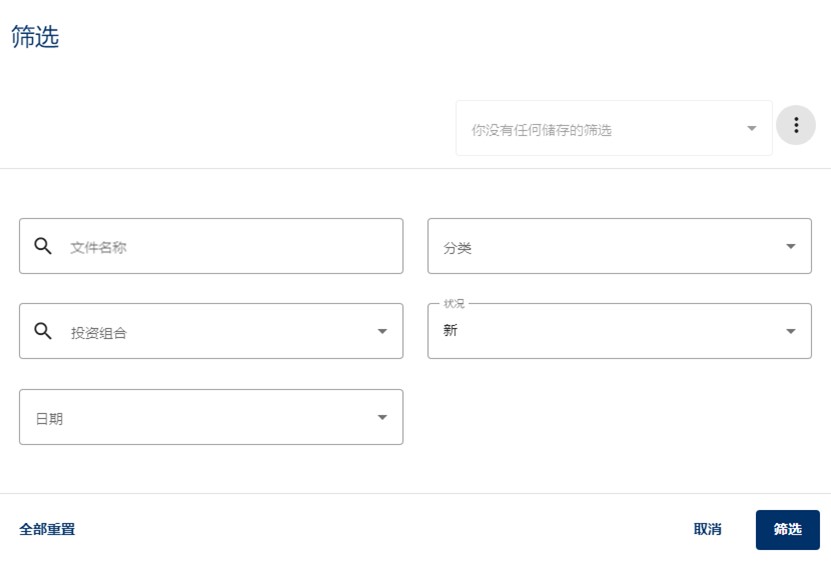
-
用户活动
您可以查看您的帐户活动日志
网页视图
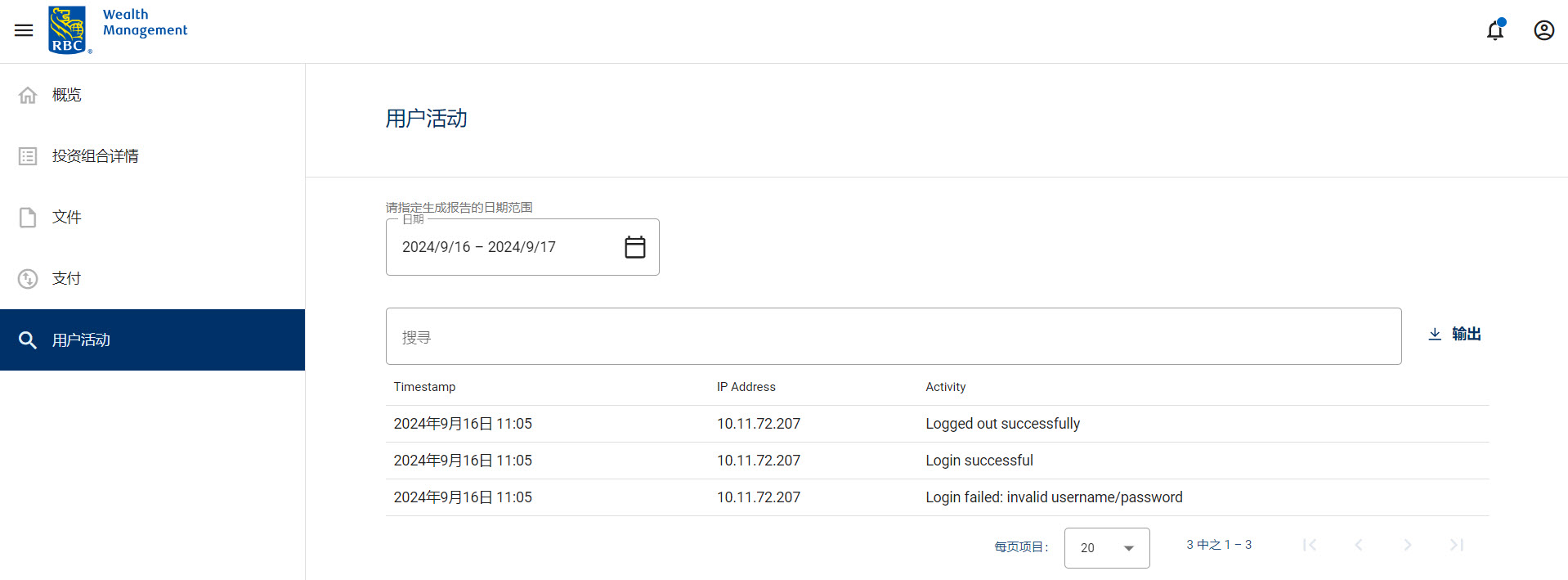
应用程序视图
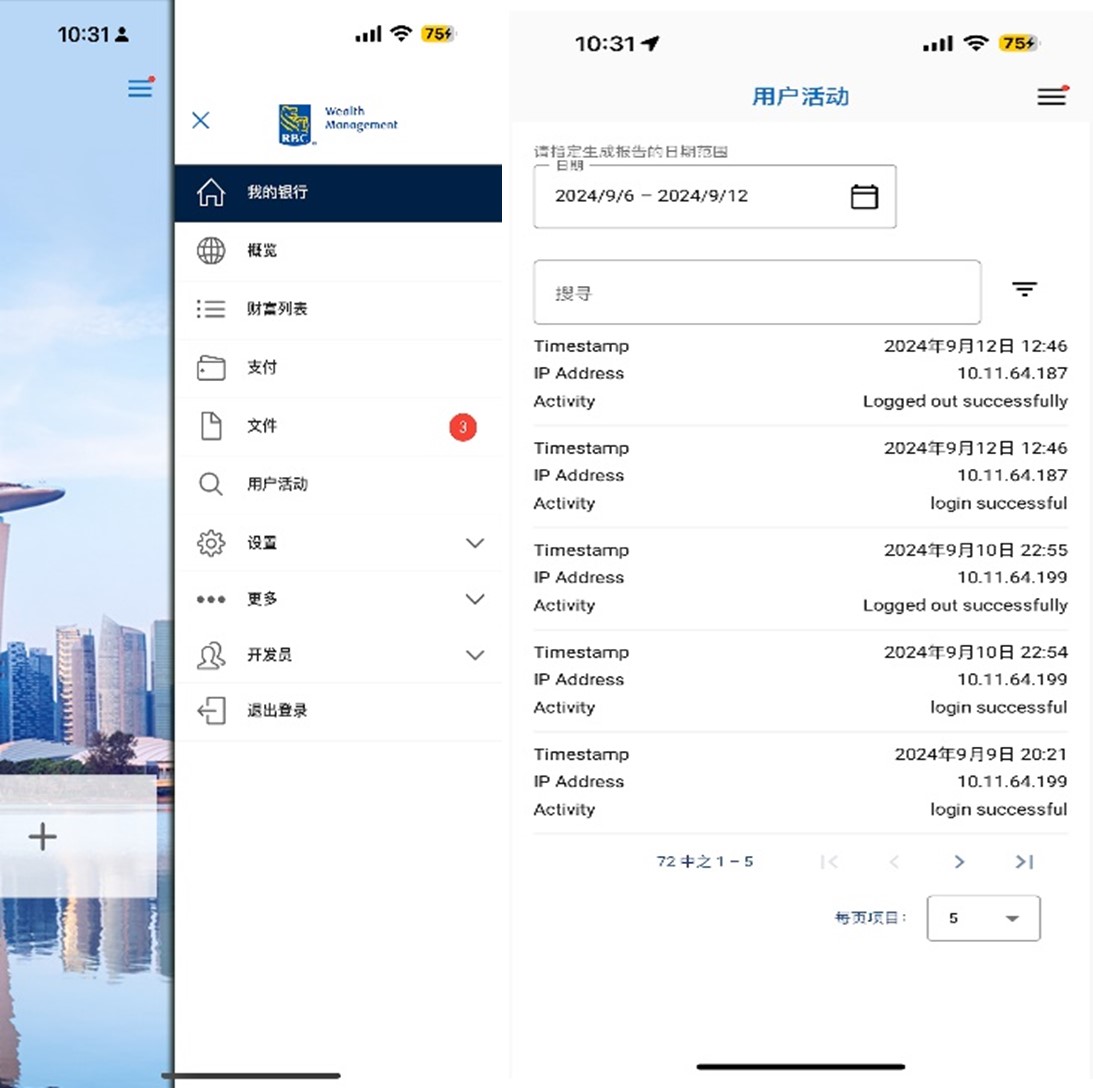
- 您可以定义日期范围,默认为最近 7天
- 数据每小时刷新
-
其他
在以下两种情况,您或会见到以下「检测到已登录」的讯息,:
- 若您上次的登录,在过去一小时内因为没有活动而被自动登出
- 若您目前已在其他的装置登录了
按继续即可继续使用
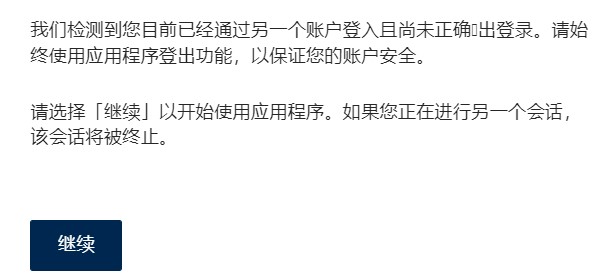
-
登出
您可按用户图标下的
 进行登出。如果在15分钟内没有任何活动,您会被自动登出。当您尝试在多个装置登录时,在您的新登录成功后,上一次登录的装置也会被自动登出。
进行登出。如果在15分钟内没有任何活动,您会被自动登出。当您尝试在多个装置登录时,在您的新登录成功后,上一次登录的装置也会被自动登出。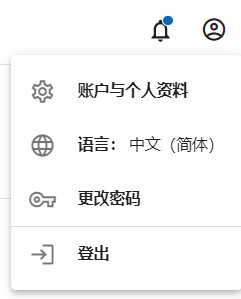
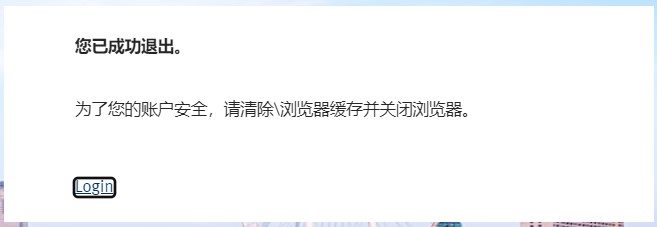
(D) 设置好 RBC Secure 后,以后的网页登录将通过推送通知进行
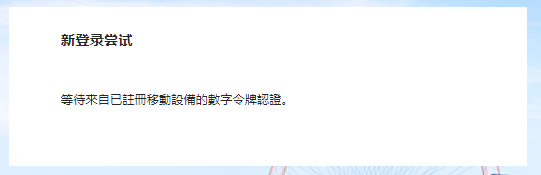
输入用户ID和密码后,您将看到此提示

您将会看到此通知。
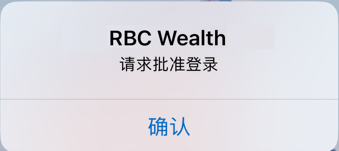
然后点击“确认”
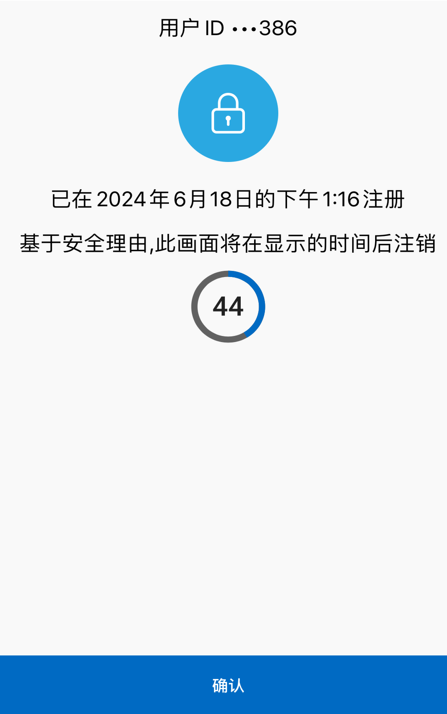
点击“批准”后,您可以访问网上银行